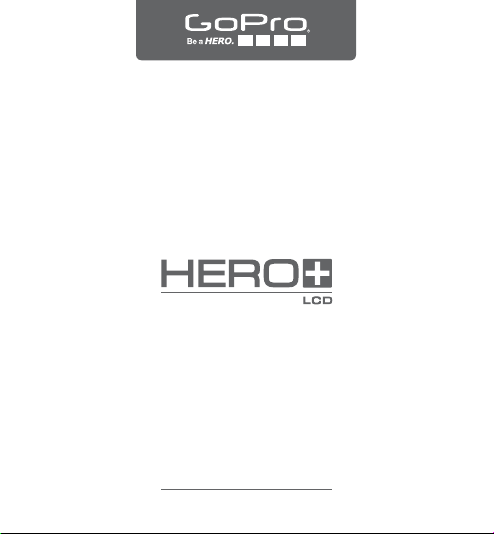
MANUAL DE USUARIO
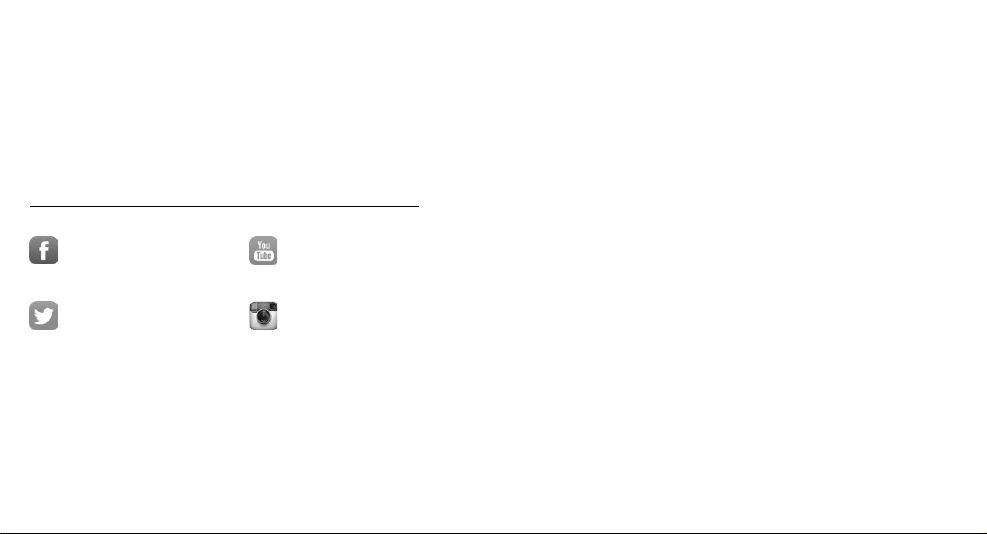
/ Únase al movimiento GoPro
facebook.com/GoPro
twitter.com/GoPro
youtube.com/GoPro
instagram.com/GoPro
To download this user ma nual in a different langua ge, visit
gopro.com/getstarted.
Pour télécharger ce manuel de l’utilis ateur dans u ne autre langue,
rend ez-vous sur gopro.com/getstarted.
Wenn Sie d ieses Benutzer handbuch in ein er anderen Spra che
herunterladen möchten, besuchen Sie gopro.com/getstarted.
Per sc aricare questo m anuale utente in un’altra ling ua, visita
gopro.com/getstarted.
Para d escargar este ma nual de usua rio en otro idioma, visite
gopro.com/getstarted.
Para b aixar este ma nual do usuá rio em outro id ioma, aces se
gopro.com/getstarted.
このユーザーマニュアルの他言 語版をダウンロードするに
は、 gopro.com/getstartedにアクセスしてください。
若要下載其他語言版本的使用說明書,請前往:
gopro.com/getstarted。
如需下载本用户手册的其他语言版本,请访问
gopro.com/getstarted。
Чтоб ы загрузить э то руковод ство пользов ателя на д ругом язы ке,
посетите страницу gopro.com/getstarted.
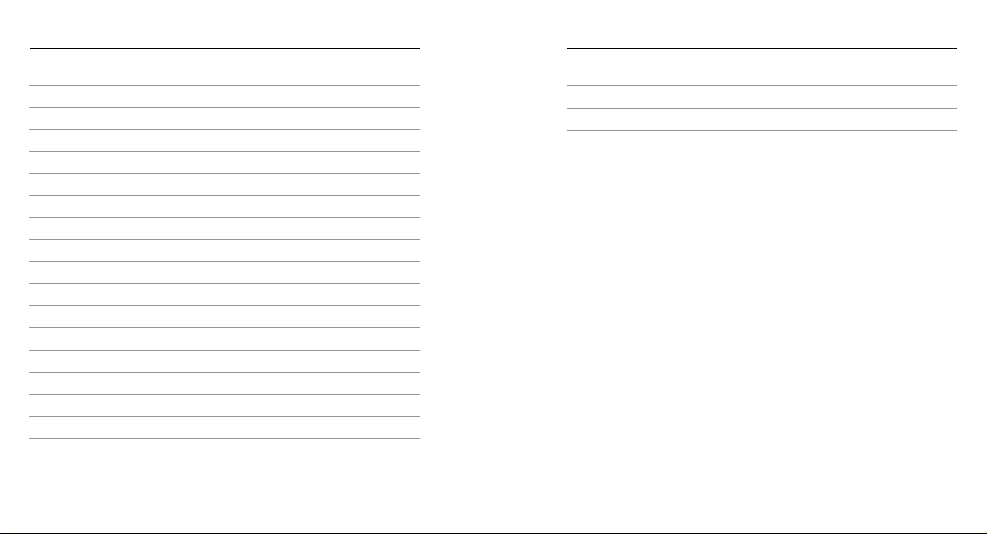
/ Índice
/ Índice
Aspectos básicos
Procedimientos iniciales
Pantallas de la cámara
Modos de la cá mara
Desplazarse a través del menú Configuración
Iconos de la cámara
Menús de la cá mara
Captura de videos
Captura de fotos
Captura de Burst P hotos (Fotos en r áfaga)
Captura de T ime La pse Photos (Fotografía secuencial)
Cone cta r la cámara a la GoPro A pp
Transferir ar chivos a una computadora
Reproducción de videos y fotos
Configuración
Modo Setup (Configuración)
Mensajes importantes
Uso de los soportes
4 5
6
8
17
20
21
23
24
26
28
29
30
31
32
33
39
45
52
56
Batería
Resolu ción d e problemas
Ser vicio de atención al clie nte
Información normativa
60
62
64
64
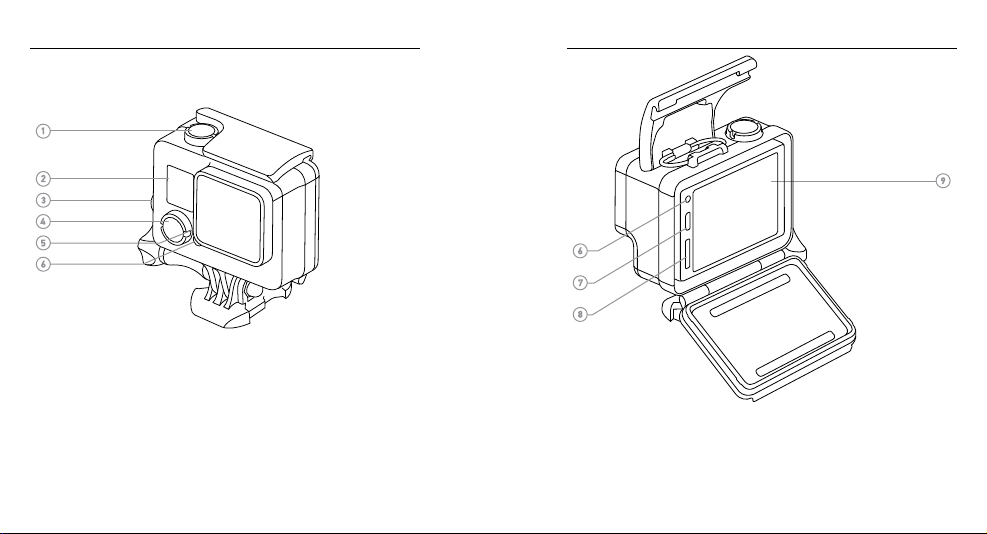
/ Aspectos básicos
/ Aspectos básicos
1. Botón Shutter/Select
(Obturador/Seleccionar)
2. Pantalla d el estado d e
la cámara
3. Botón Settings/Tag
(Configuración/Etiqueta)
6 7
4. Botón Power/Mode
(Encendido/Modo)
5. Luz indicadora de estado
inalámbrico (azul)
6. Luz indicadora de
esta do (roja)
7. Puerto micro-USB
8. Ranura para tarjeta
microSD (la tarjeta microSD
no se incluye)
9. Pantalla táctil
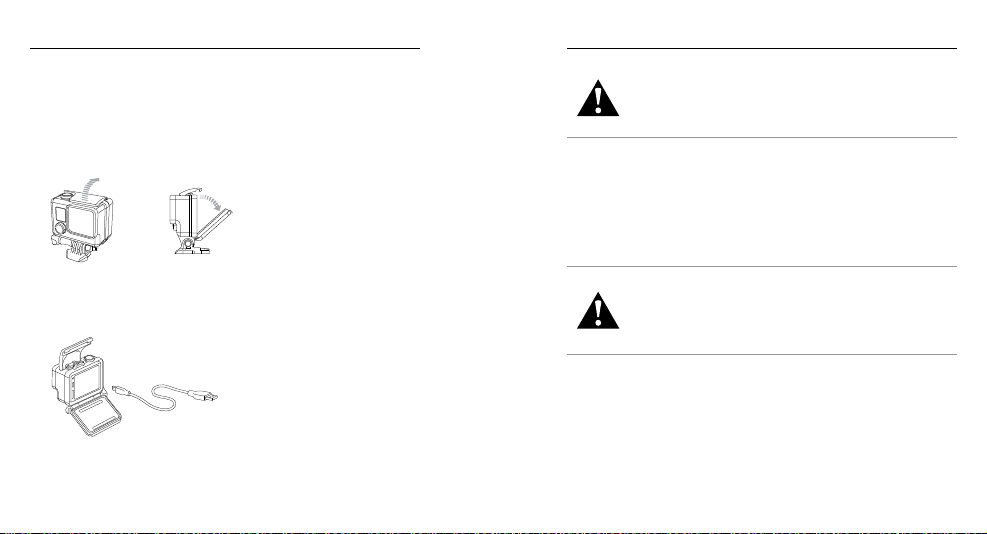
CARGA DE LA BATERÍA
Slim housing remove camera
Slim housing insert camera
Slim housing closed Swapping housing doors
Quick Release Buckle + Thumb Screw + Slim housing = Complete Unit
La bate ría integra da viene parcial mente carga da. Si la cámara se usa
antes d e estar tota lmente cargada, no se da ña la HERO+ LCD c ámara
ni la batería .
1. Destr abe el seguro y abra la puerta trase ra.
Nota: La cámara no p uede retirar se de la carcasa .
2. Cargue la batería con el cable USB incl uido.
Nota: La batería n o puede extr aerse de la cáma ra. Si realiza la carg a de la cámara con u na
computad ora, asegúre se de que la comput adora esté con ectada a una f uente de energí a. Si las
luces de es tado de la cámar a no se enciend en para indica r la carga, utilic e otro puerto USB .
/ Procedimientos iniciales/ Procedimientos iniciales
ADVERTENCIA: Usar un cargador de pared que no sea de GoPro
podría dañar la batería de la cámara GoPro y caus ar un incendio
o una fuga. Solo use los cargadores con la siguiente descripción:
Output 5V 1A (Salida 5 V 1 A ). Si desconoce el voltaje o la
corriente de su cargador, use el cable USB incluido para cargar
la cámara con la computadora.
Para u na carga más r ápida, asegúre se de que la cá mara esté
apagada luego de conec tarla a la computado ra o al adaptador d e
carga USB. La lu z de estado d e la cámara s e enciende dura nte la
carga y se apa ga cuando fin aliza.
Para o btener más in formació n acerca de la bater ía, consulte
Batería (página 60).
ADVERTENCIA: Tenga cuidado cuando use su GoPro como
parte de su estilo d e vida activo. Siempre preste atención a sus
alrededores para evitar lastimarse y lastimar al resto.
Respete to das las leyes locales al util izar su GoPro y los a ccesorios
y soportes relacionados, incluidas todas las leyes de p rivacidad,
que pueden restringir la grabación en determinadas áreas.
8 9
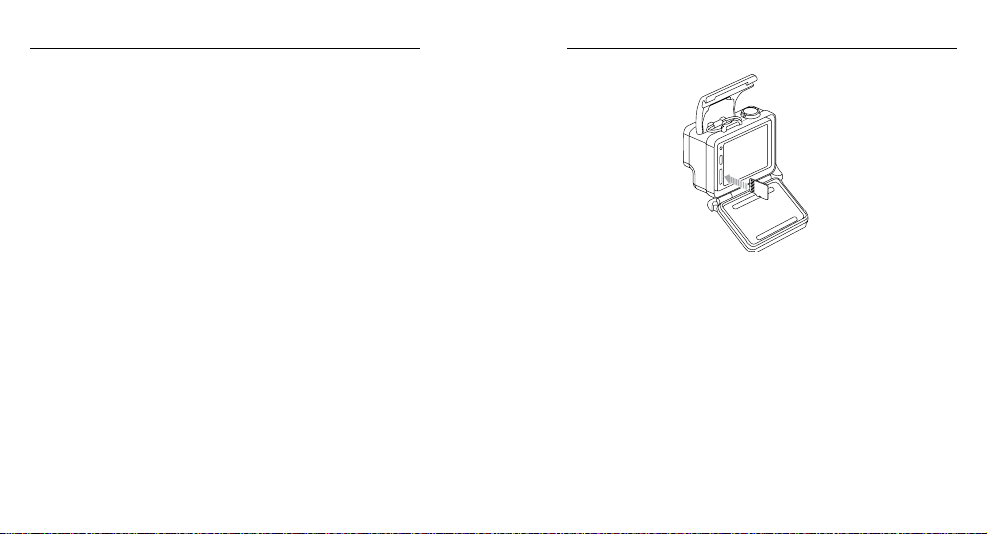
/ Procedimientos iniciales
INSERTAR + RETIRAR TARJETAS MICROSD
Utili ce tarjetas de mem oria de marc a que cumplan con estos
requisitos:
• microSD, microSDHC o microSDXC (se venden por separado)
• Capacidad de ha sta 64 GB
• al menos con una clasifica ción Clas e 10 o UHS-I.
Para o btener una li sta de las ta rjetas mic roSD recome ndadas,
visite gopro.com/support.
AVI SO : Tenga c uidado al manipular las tar jetas de mem oria. Evite el
conta cto con líquidos , polvo y residuos. C omo precau ción, apague la
cáma ra antes de in sertar o retirar l a tarjeta. Revise l as instruccio nes
del fa bricante con res pecto al uso en límites de temper atura
aceptables.
10 11
/ Procedimientos iniciales
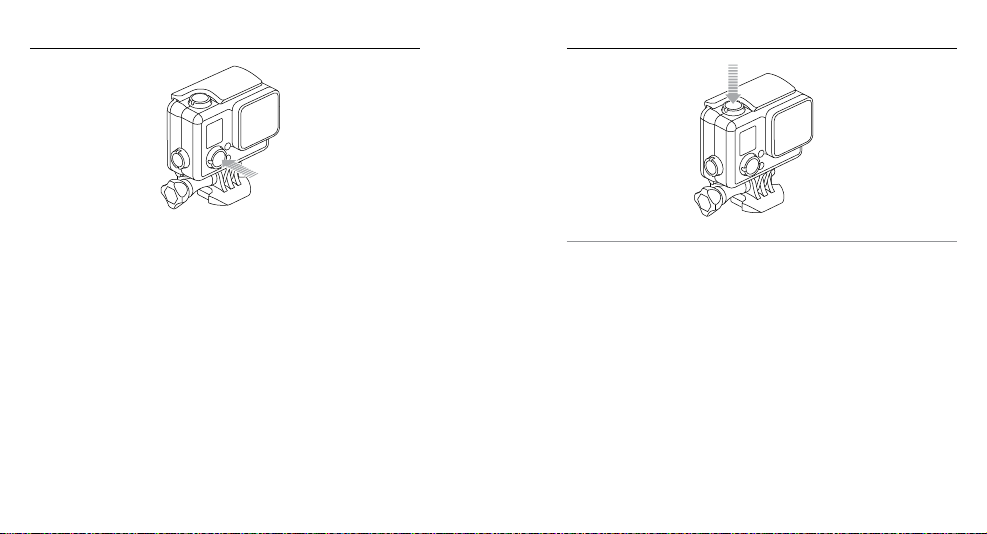
/ Procedimientos iniciales
/ Procedimientos iniciales
ENCENDIDO + APAGADO
Para encender:
Presi one una vez el botón Power/Mode (Encendido/Modo). Las luce s
de est ado de la cámara parpa dean tres ve ces y el indic ador de son ido
emite tres pitidos. C uando apa rece infor mación en la p antalla de
esta do de la cáma ra, su cáma ra está ence ndida.
Para apagar:
Mantenga presiona do el botón Power/Mode (Encendido/Modo) por
dos segundos. Las luces de estado de la cámara parpadean varias
veces y e l indicad or de sonido e mite siete piti dos.
12 13
PRO TIP: Si la función Quik Capture (Captur a rápida) está activada,
pued e encender la cám ara e inmediatam ente comenzar a gra bar un
vide o o a tomar time La pse photos (Fotografía se cuencial) con solo
presionar el b otón Shutter/Select (Obturador/Seleccionar). Presione
breve mente para gr abar un vid eo, o manténg alo presionado pa ra time
laps e photos (Fotog rafía secuenc ial). Para obtener más info rmación,
consulte QuikCapture (Captura rápida) (página 48).
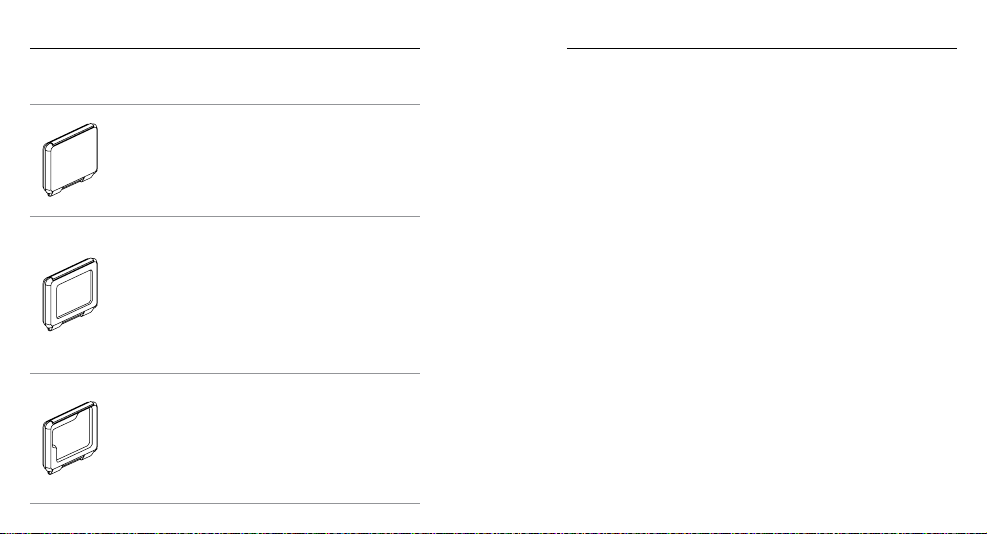
/ Procedimientos iniciales
/ Procedimientos iniciales
PUERTAS TRASERAS DE LA CÁMARA
La HERO + LCD cámara tiene tres tipos de puerta tras era.
La puerta poster ior estándar hace que la carc asa sea
imper meable hasta 40 m (131’). Use est a puerta pa ra
proteg er la cámara del ag ua, de la tier ra, de la are na
y de otros pelig ros ambient ales. Est a puerta tr asera
redu ce el ruido de l viento a velocidades superiores a
las 100 mph.
La puerta trase ra táctil le permite acceder a l a
pantalla táctil y permite que la cám ara pueda
sumer girse hast a 3 m (10’).
AVI SO : Para evit ar dañar la p antalla táctil, no exc eda
esta profundidad cuando utilice esta puerta trasera.
Las funcio nes táct iles no func ionan bajo el a gua.
En altu ras y temper aturas extremas, mantenga la
carc asa sin seguro has ta que vaya a us ar la cámar a.
La puerta trase ra esqueleto no es impermeable.
Esta puer ta traser a permite acceso a la panta lla
táctil, un mejor enfria miento y acce so más direc to al
micrófono. Utilic e esta puer ta trasera solo cu ando no
exist a riesgo de daños ocasionados por arena, a gua
o niveles excesivos de s uciedad o polvo. También se
recomiend a su utilizac ión dentro de los veh ículos.
14 15
ACTUALIZACIONES DEL SOFTWARE DE LA CÁMARA
Para o btener las últimas cara cteríst icas y el mejor rendimiento de
su cámara HER O+ LCD, asegúrese de que la c ámara cuente con el
sow are más reci ente. Puede actu alizar el so ware de su cámara a
travé s de GoPro App o e l soware Go Pro Studio. Para obtener más
información, visite gopro.com/getstarted.
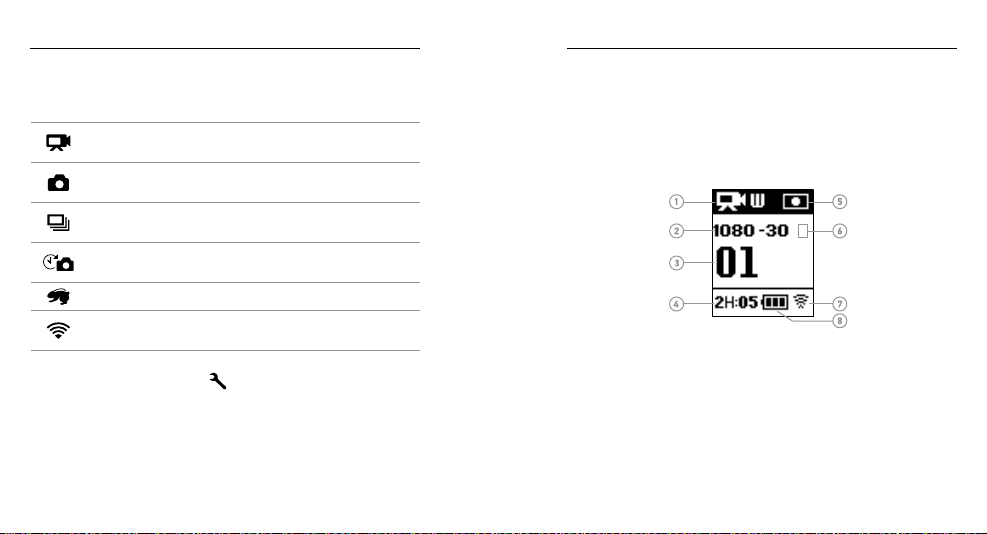
/ Procedimientos iniciales / Pantallas de la cámara
CONFIGURACIÓN PREDETERMINADA DE LA CÁMARA
La HERO + LCD cámara s e enciend e con la siguiente configur ación
predeterminada:
Video
Foto
Ráfaga
Fotografía
secuencial
1080p30, Auto Low Light (Luz baja
automática)
8 MP, Gran cam po de visión (FOV,
Campo de visión)
10 fotos en 2 se gundos (5 f ps,
fotogramas por segundo)
0,5 segundos
HERO+ LC D cuenta con u na pantall a de estado d e la cámara e n el
frente de la cámara y una pantall a táctil má s grande en l a parte de
.
atrás
PANTALLA DE ESTADO DE LA CÁMARA
La pantalla de est ado de la cámara en el frente de la c ámara muestra
la sigu iente informació n sobre los modos y la s configura ciones:
Captura rápida Apagado
Modo
inalámbrico
PRO TIP: Para abr ir el menú de configur ación para el modo actu al,
toqu e el icon o de Configur ación [
(Configuración/Etiqueta). Para c ambiar la co nfigurac ión genera l de
la cáma ra que aplica para todos l os modos, navegue hasta e l modo
Setup (Configuración).
16 17
Apagado
] o presi one el botón Settings/Tag
1. Modos de l a cámara/FOV
(Camp o de visión)
2. Resolución/fps (fotogramas
por segundo)
3. Cantida d de archivo s
capturados
4. Tiempo/Archivos restantes
en la ta rjeta micro SD
Nota: Los icono s que aparece n en la pantalla de l estado de la cám ara cambian se gún el modo.
5. Spot Meter (Exposímetro
puntual) (cuando la función
está activada)
6. Intervalo de fotografía
secuencial/Velocidad de
ráfaga (no se muestra)
7. Modo inalámbrico
8. Duració n de la batería
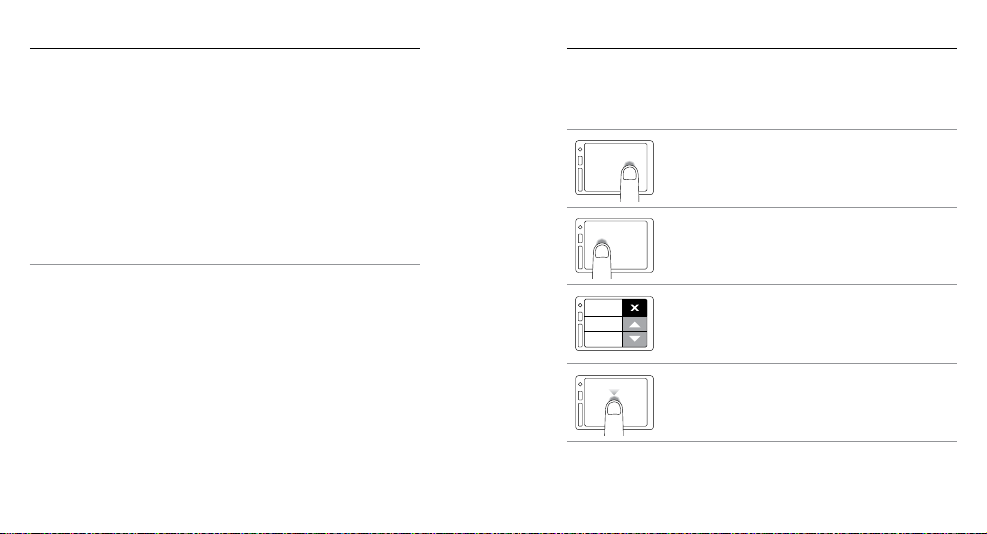
/ Pantallas de la cámara / Pantallas de la cámara
Tap Up/DownTap Tap Mode Tap Settings
Tap Up/DownTap Tap Mode Tap Settings
Tap Up/DownTap Tap Mode Tap Settings
Tap Up/DownTap Tap Mode Tap Settings
PANTALLA TÁC TIL
La pantalla tác til integra da en la part e de atrás de la cáma ra
le permite controlar su cá mara y l as configuraci ones, l a
Movimientos
Realice estos movimientos para d esplazar se a través de l a
pantalla táctil:
previsualización y reproducción de videos y fotos. Tambié n puede
utilizarla como visor pa ra poder ver lo que su cámara filma y facilitar
el encuadre.
Para utilizar la pa ntalla táctil con la puerta de la carca sa cerrada,
Toque el icono de modos
Muestra los m odos de la cá mara.
cone cte la puer ta traser a táctil o la puerta tra sera esqueleto. Pa ra
obten er más información, consulte Puertas traseras de la cámara
(página 14).
PRO TIP: Para ahorrar batería, la pantalla táctil está configurada
para entrar en repo so de forma au tomática lu ego de 1 minuto d e
inac tividad . Para obtener más d etalles sob re la configuración de la
pantalla táctil, con sulte Pantalla táctil (página 47).
Toque el icono de configuración
Abre el menú d e configura ción para el modo
actual.
Toque las flechas hacia arriba o hacia abajo
Despl aza por la lis ta de ajuste s o la galería de
imágenes.
Toq ue
Seleccione un ele mento, active o desactive un a
configuración.
18 19

/ Modos de la cámara
/ Desplazarse a través del menú Configuración
HERO+ LC D ofrece var ios modos de c ámara. Toque el icono d e modos
en la pa ntalla táctil , o presione el b otón
Mod o) varias veces para desplazarse por los distintos modos
Se mostrar án estos mod os:
Video Grab a un video
Foto Capt ura una foto
Ráfaga
Fotografía
secuencial
Reproducción Reproduzca v ideos y mire fotos
Configuración
PRO TIP: P ara cambiar la co nfiguración para el modo actual,
presione el botón Settings/Tag (Configuración/Etiqueta). Para
camb iar la configuración general de la cámara que aplica para
todos l os modos, navegue hasta e l modo Setup (Configuración).
20 21
Capt ura 10 fotos en 2 segu ndos (5 fps,
fotogramas por segundo)
Capt ura una serie de fotos en inter valos
específicos
Ajust a la configur ación gene ral de la
cámara
Power/Mode (Encendido/
.
Con la c ámara HERO + LCD, puede de splazars e a través de los menús
de configura ción usan do la pantalla tá ctil o los boto nes de la cámara.
Cada modo d e la cámara tiene su p ropio menú de config uración.
Para desplazarse con la pantalla táctil:
1. Verifique qu e la cámara e sté en el modo
deseado. Para elegir un modo diferente,
toque e l icono de mod os y luego toqu e el
modo q ue desea.
2. Toque el icono d e Configura ción [
el men ú de configur ación para e l modo act ual.
Las fle chas indican op ciones adicion ales, si
están disponibles.
3. To que la flecha h acia abajo para de splazarse a trav és de las
configuraciones de ese modo.
4. To que una confi guración v arias vece s para naveg ar por las
opciones de esa configuración.
5. To que Exit (Sa lir) para cer rar el menú d e configuración.
] para a brir

/ Desplazarse a través del menú Configuración
/ Iconos de la cámara
Para desplazarse con los botones de la c ámara:
1. Verifiqu e que la cáma ra esté en el modo des eado. Si no ap arece
el icon o en la pantalla de e stado de la c ámara, presion e el botón
Power/Mode (Encendido/Modo)
2. Presione el b otón Settings/Tag (Configuración/Etiqueta) para
abrir el men ú de configuración de ese m odo.
3. Use el botón Power/Mode (Encendido/Modo) para desplazarse
por la s distintas opciones d e configuración.
4. Presione el b otón Shutter/Select (Obturador/Seleccionar) para
desplaza rse por las opciones dentro de u na configuración. Par a
seleccion ar una opció n, deje la opc ión resalta da cuando p ase a
otra configuración.
5. Para regresar o sa lir del menú d e configura ción, presi one el botón
Settings/Tag (Configuración/Etiqueta).
22 23
varias veces hasta que a parezca.
Pitidos
Ráfag a de fotos
Fecha/Hora
Eliminar
Fotogramas por
segundo
Intervalo
LED
Grab ación en bucle
Orientación
Foto
Reproducción
Captura rápida
Modo d e
configuración
Exposímetro puntual
Fotografía secuencial
Pantalla táctil
Video
Forma to de video
Resolu ción de videos
Modo inalámbrico

/ Menús de la cámara / Menús de la cámara
24 25

Captura de videos
CAPTURA DE VIDEOS
1. Toque el ico no de modos pa ra mostrar los modos de la c ámara
y luego toque Video.
2. Presione el b otón Shutter/Select (Obturador/Seleccionar).
La cám ara emitirá un pitido una ve z y las luces de e stado de la
cámara parpadearán durante la grabación.
3. Para detener la ca ptura, presione e l botón Shutter/Select
(Obturador/Seleccionar). Las lu ces de estado de la c ámara
parp adearán t res veces y la c ámara emitirá tre s pitidos.
La cámara dejará de grabar automáticamente cuando la tarjeta de
memor ia se llena o cuando l a batería se a gota. El video se guardará
antes d e que la cáma ra se apague.
PRO TIP: C uando la funció n QuikCapt ure (Captura rápida) est á
activada, pue de encend er la cámara e inmediata mente comen zar
a grab ar un video con solo presio nar el botón Shutter/Select
(Obturador/Seleccionar). Para obtener m ás informa ción, cons ulte
QuikCapture (Captura rápida) (página 48).
26 27
HILIGHT TAG ETIQUETAS DE ÉNFASIS
Pued e marcar momentos específicos en su vi deo con HiLight
Tags (Etiq uetas de énf asis). Las HiLight Tags (Etiquet as de énfasis)
le permiten encont rar los mejores momentos desta cados par a
co mpa r ti r.
Pued e agregar etiquetas con su cáma ra, la GoPro A pp o con Smar t
Remote (s e vende por se parado). La s etiquetas s on visibles dura nte la
repro ducción en l a GoPro App o el s oware GoP ro Studio.
PRO TIP: E n la GoPro App, toque l a pantalla p ara ver las HiL ight Tags
(Etiquetas de énfasis) en l a barra de av ance.
Para añadir una HiLight Tag (Etiqueta de énfasis) con su cámara:
Mientras es té grabando o reproduciendo un video, pr esione el botón
Settings/Tag (Configuración/Etiqueta).
/ Captura de videos

/ Captura de fotos
/ Captura de Burst Photos (Fotos en ráfaga)
En mod o de Photo (Foto), pued e capturar f otos en una reso lución de
8 MP con FOV (C ampo de visión) ult ra gran angular.
CAPTURA DE UNA SOLA FOTO
1. Toque el ico no de modos pa ra mostrar los modos de la c ámara
y luego toque Photo (Foto).
2. Presione el b otón Shutter/Select (Obturador/Seleccionar). La
cáma ra emitirá dos pitid os, las luces indicad oras del estado de la
cáma ra parpad earán y el con tador de la panta lla del esta do de la
cámara aumentará de a uno.
28 29
El modo Burst (Ráfa ga) de fotos es id eal para captura r el momento
definitivo en deportes d e acción rápida. En este m odo, puede captu rar
10 fotos en 2 segund os (5 fps, fotogramas por segun do). La resoluc ión
de est as fotos es de 8 MP con FOV (Ca mpo de visió n) ultra gran
an gul ar.
CÓMO CAPTURAR UNA RÁFAGA DE FOTOS
1. Toque el ico no de modos pa ra mostrar los modos de la c ámara
y luego toque Burst (Ráfaga).
2. Presione el b otón Shutter/Select (Obturador/Seleccionar).
Las lu ces indica doras del e stado de la c ámara par padeará n y la
cámara emitirá múltiples pitidos.

/ Captura de Time Lapse Photos (Fotografía secuencial) / Conectar la cámara a la GoPro App
El modo Time Lapse (Fotografía secuencial) captura una serie d e
fotos a intervalos programados. Puede usar el modo Time Lapse
(Fotografía secuencial) para tomar fotos de cualquier ac tividad y
luego e legir las mejores. Durante la ed ición, también p uede unir las
fotos pa ra crear un time lapse vid eo (video se cuencial ). La resolución
de est as fotos es de 8 MP c on FOV (Campo d e visión) ult ra gran ang ular.
CAPTURA DE TIME LAPSE PHOTOS (Fotografía secuencial)
1. Toque el ico no de modos pa ra mostrar los modos de la c ámara
y luego toque Time Lapse (Fotografía secuencial) [
].
2. Presione el b otón Shutter/Select (Obturador/Seleccionar).
La cám ara iniciará la cu enta regres iva y las luce s indicad oras del
esta do de la cáma ra parpad earán cada vez qu e se tome una foto.
3. Para detener la ca ptura, presione e l botón Shutter/Select
(Obturador/Seleccionar). Las lu ces indica doras del e stado de la
cáma ra parpad earán tres v eces y la cámara emitirá tres pitidos.
PRO TIP: C uando la funció n QuikCapt ure (Captura rápida) esté
activada, pue de encend er la cámara e inmediata mente comen zar a
tomar t ime lapse ph otos (Fotografía se cuencial) con so lo mantener
presionad o el botón Shutter/Select (Obturador/Seleccionar) durante
dos segund os. Para obtener má s información, c onsulte QuikCapture
(Captura rápida) (página 48).
30 31
La GoPr o App gratuita le per mite controlar la c ámara de
manera remota con un smar tphone o una tablet. Alg unas de las
cara cteríst icas incluyen el control total de la cá mara, la vista previa
dinámica , la reprodu cción y el uso co mpartid o del contenido y
actualizaciones de s oware de l a cámara.
PARA CONECTAR SU CÁMARA A LA GOPRO APP:
1. Desca rgue la GoPro App en s u smartph one o tablet d esde Apple
App Sto re, Google Play o la Tienda d e Windows
®
Phone.
2. Abra l a aplicación.
3. Siga la s instruc ciones que s e muestran en la pantalla de la
aplicación para conectar su cámara.
Nota: De ser ne cesaria, la con traseña pred eterminada p ara su cámara es go prohero.
Para o btener las instr ucciones c ompletas para la sincroniza ción,
visite gopro.com/support.
PRO TIP: P ara activar rá pido la conexión in alámbri ca, manten ga
presionad o el botón Settings/Tag (Configuración/Etiqueta) hasta
que ap arezca la pantalla de conexió n inalámbrica . Para desa ctivar
rápido la co nexión inal ámbrica, mant enga presionado e ste botón
hast a que las luce s de estado d e la conexió n inalámbrica parpadee n
rápidame nte y luego se ap aguen.
®

/ Transferir archivos a una computadora / Reproducción de videos y fotos
Para reprod ucir los vid eos y las fotos e n una computador a, primero
debe t ransferir los ar chivos a la com putador a. La trans ferencia
tamb ién libera e spacio en la t arjeta microSD pa ra almacenar
contenido nuevo. También puede tr ansferir l os archivos a u na
computad ora con un lec tor de tarjeta (se ve nde por separad o).
PARA TRANSFERIR LOS ARCHIVOS A LA COMPUTADORA:
1. Descargue e instale GoPro Stud io desde gopro.com/getstarted.
La cám ara HERO+ LCD f ue diseñada para comun icarse con
GoPro St udio a fin de ayudar lo a ubicar y trans ferir fáci lmente sus
archivos.
2. Conecte l a cámara a la computado ra con el cable USB incluid o.
3. Presione brevemente el botón
Power/Mode (Encendido/Modo)
para encen der la cámara. El Impor tador de GoPro Studio se a brirá
automáticamente.
4. Siga las instruccion es que apare cen en la pantalla.
PRO TIP: L os archivos d e video se graban en su tarjeta d e memoria
en segmentos. Desde la pa ntalla de una comp utadora , es posible qu e
vea arc hivos separado s por cada segmento. Utilice el soware GoPro
Studio si desea comb inar archi vos en un vide o más largo.
32 33
Pued e reproduc ir el contenido en la p antalla tá ctil de la cámara,
la computa dora, o su sma rtphone o t ablet (mediante la GoPro A pp).
También p uede reproducir contenido si i nserta la tarjeta mic roSD
directamente en un dispositi vo, como una computador a o un televisor
compatible.
REPRODUCIR VIDEOS Y FOTOS EN SU CÁMARA
Con la HERO+ LCD pantalla táctil puede repr oducir vid eos y fotos
directamente en su cámara.
Para reproducir contenido utilizando la pantalla táctil:
1. Toque el ico no de modos y luego toq ue Playback (Reproducción).
2. To que las flechas ha cia arriba y hacia a bajo para de splazarse por
las imágenes en miniatur a.
Nota: Para Bur st photos (Fotos en ráf aga) y Time Lapse Photo s (Fotografía secu encial), la
imagen en mi niatura muest ra la primera foto de l a serie.
3. To que un video o una foto para ab rirlos en mo do de pantalla
completa.
4. Para video, presi one [
].
5. Para volver a l a pantalla d e imágenes e n miniatura , toque [ ],
luego toque [
].
6. To que Exit (Sa lir) para salir del modo Playback (Reproducc ión).

/ Reproducción de video y fotos
/ Reproducción de video y fotos
CREACIÓN DE VIDEOCLIPS CORTOS DE UN VIDEO
La capacidad de recor te de video le permite crear videoclips de l as
partes favoritas de su s archivos de vide o. Los videoclips s e guardan
como nu evos archivos y pueden co mpartirse en GoP ro App y
utilizarse dura nte la edición en GoP ro Studio.
Para crear un videoclip corto de un video:
1. En el mod o Playback (Reproducción), toque el vid eo que contiene
el videoclip que d esea guardar.
2. To que [
3. Cuando lle gue al punto donde q uiere comen zar a recor tar,
4. To que [ ], luego toque [ ]. La duraci ón del clip es d e 5
5. De ser neces ario, seleccion e una de las siguientes opc iones:
6. To que [
34 35
] para comenzar la reprod ucción del v ideo.
].
toque [
segundos d e manera pre determina da.
• Para g uardar un cl ip más largo, toque el icono de 5 segundos
varias veces para desplazarse por las op ciones. Puede
guard ar un clip de 5, 15 o 30 se gundos de d uración.
• Para g uardar una foto del cuadro que se visual iza, toque Still
(Fotograma).
] para revisar el cli p antes de guardar lo.
7. De ser necesar io, ajuste el in icio del clip toca ndo la flecha hacia l a
izquie rda en la par te superior de la ba rra de avan ce. Para ajus tar
el final , toque la flec ha hacia la derecha.
Nota: Si ajusta e l inicio o final, la du ración del cli p seguirá siend o la misma.
8. To que Save (Guar dar). El clip se guard a como un arch ivo de
vide o separado. Los foto gramas se guarda n como archivos de
foto. El archivo de video or iginal no se mo difica.
PRO TIP: L uego de crear vide oclips, pu ede eliminar el arc hivo
origi nal para ahorra r espacio en su tarjeta mic roSD.
Para reproducir contenido mediante el uso de los botones de su
cámara:
1. Encienda la cámara.
2. Presione el b otón
para c ambiar al mo do Playback (Reproducción) y luego
veces
presione el botón Shutter/Select (Obturador/Seleccionar) para
seleccionarlo.
3. En la vista pr evia de imáge nes en miniat ura, presio ne el botón
Power/Mode (Encendido/Modo)
imágenes en miniatura.
4. Presione el b otón Shutter/Select (Obturador/Seleccionar) para
visua lizar una ima gen en miniat ura.
5. Para reproducir vide o, presione el botón
Mod o) para seleccionar
Power/Mode (Encendido/Modo) varias
para desplazarse por las
Power/Mode (Encendido/
[ ].

/ Reproducción de video y fotos
/ Reproducción de video y fotos
6. Para volver a l a pantalla d e imágenes e n miniatura:
a. Presione el b otón
camb iar al modo [
Select (Obturador/Seleccionar) para seleccionarlo.
b. Presione el b otón
camb iar al icono d e imagen en miniatur a [
presione el botón Shutter/Select (Obturador/Seleccionar)
para seleccionarlo.
7. Para sal ir del modo Playback (Reproducción), presione el botón
Power/Mode (Encendido/Modo) varias veces
Salir y luego p resione el botón Shutter/Select (Obturador/
Seleccionar) para seleccionarla.
36 37
Power/Mode (Encendido/Modo)
] y luego p resione el botón Shutter/
Power/Mode (Encendido/Modo)
], luego
para cambiar a
para
para
REPRODUCIR VIDEOS Y FOTOS EN UNA COMPUTADORA
Para reprod ucir los vid eos y fotos en una c omputadora, primero
debe t ransferir los ar chivos a la com putador a. Para obte ner mejores
resultados, visite gopro.com/getstarted para descargar el soware
GoPro Studio.
Para reproducir archivos en una computadora:
1. Descargue e instale GoPro Stud io desde gopro.com/getstarted.
La cám ara HERO+ LCD f ue diseñada para comun icarse con
GoPro St udio a fin de ayudar lo a ubicar y trans ferir fáci lmente sus
archivos.
2. Conecte l a cámara a la computado ra con el cable USB incluid o.
3. Presione brevemente el botón
para encen der la cámara. El Impor tador de GoPro Studio se a brirá
automáticamente.
4. Siga las instruccion es en pantal la para impo rtar archivos .
5. Use los controles de GoPro Stu dio para rep roducir sus archivos.
Power/Mode (Encendido/Modo)

/ Reproducción de video y fotos
/ Configuración
REPRODUCIR VIDEOS Y FOTOS EN SU TELEVISOR
Para reprod ucir videos y fotos e n televisore s normales/de alta
definición ( TV/HDTV) s e necesita un lector de ta rjetas USB y un
televisor compatible.
Nota: Alguno s televisores no s on compatibl es con lectore s de tarjetas USB.
Para reproducir contenido en un televisor:
1. Inser te la tarjeta micr oSD en un lector de tarjet as USB (se vend e
por separado).
2. Conecte el lector de ta rjetas a su tel evisor.
3. Utilice los co ntroles de su televisor para repr oducir sus a rchivos.
REPRODUCIR CONTENIDO EN UN SMARTPHONE O TABLET
1. Cone cte su cámara a la GoP ro App. Para obten er más
información, consulte Conectar la cámara a la GoPro App
(página 31).
2. Use los controles de l a GoPro App para reproducir sus fotos en
su smar tphone o tablet .
38 39
CONFIGURACIÓN DE VIDEO
Para o btener instruc ciones sob re cómo camb iar las configura ciones,
consulte Desplazarse a través del menú Configura ción (página 21).
Resolución, FPS (Fotogramas por segundo) y FOV (Ca mpo de visión)
HERO+ LC D incluyen l as resoluc iones de vid eo que aparecen a
continuación. Toda s las resolu ciones inc luyen Auto Low Light (Luz
baja au tomática) en la opc ión de 60 fps (fotogra mas por segu ndo).
Auto Low L ight (Luz baja a utomática) optimiza automáticame nte los
fps (fotogramas por segundo) según las condiciones de iluminación.
FPS signific a fotograma s por segundo. FOV si gnifica campo de visión .
Resolución
de video
108 0p 60/50
108 0p 30/25
720p SuperView 60/50
720p 60/50
FPS
(NTSC/
PAL)
FOV (Campo
de visión)
Ultra gran
angular
Ultra gran
angular
Ultra gran
angular
Ultra gran
angular
Resolución
de pantalla
1920 x 1080, 16:9
1920 x 1080, 16:9
1280 x 720, 16:9
1280 x 720, 16:9

/ Configuración / Configuración
PRO TIP: Para abr ir el menú de configur ación para el modo actu al,
toque e l icono de Configur ación [
] en la pan talla tác til o presion e
el botón Settings/Tag (Configuración/Etiqueta). Para cambiar
la configura ción general de la c ámara que aplica para todos los
modos, navegue hasta el modo Setup (Configuración).
Resolución
de videos
108 0p60
108 0p30
Uso óptimo
Ideal para c apturar ac ción rápid a a la más
alta resolución.
Buena para captur ar contenid o en
condiciones de lu z baja.
SuperView ofrece el campo de visión más
EXPOSÍMETRO PUNTUAL
El Spot M eter (Exposímetro puntual) es b ueno para fil mar escena rios
dond e la iluminación es diferente a la d e su ubicación, como al fil mar
exter iores desd e un automóvil o cuando filma un ambiente bajo la
sombra des de un lugar ba jo el sol. El exp osímetro puntual ajusta
autom áticamente la exp osición en función de un s olo punto en el
medio de la imagen. Cuan do el Spot Meter (Exp osímetro pu ntual)
está encendido, [
] aparece en las pantallas de la cámara.
Las op ciones de esta configur ación son De sactiva da (opción
predeterminada) y Activada.
Nota: Los cambi os que realice a l a configuración d el Exposíme tro puntal en el mo do Video se aplican
solo a la captu ra de video. Para a justar esta config uración para o tro modo (Photo (Foto), Burst
(Ráfaga) o Time Lapse (Fotogra fía secuenci al), ajuste la opción de sde dicho mo do.
envolv ente del mund o. Ideal par a tomas de
720p SuperView
punto d e visión o cuando de sea captur ar
contenido má s vertica l como el cielo o l a
tierra.
720p60
Ideal para c apturar ac ción rápid a cuando no
necesita alta definició n total.
PRO TIP: Cree videos épicos al estilo GoP ro con facilidad con
el so ware GoPro Studio gr atuito. Obte nga más infor mación y
desc argue este s oware en gopro.com/getstarted.
40 41

/ Configuración
/ Configuración
INTERVALO
En mod o Video, esta opció n se aplica solo par a la grabación en b ucle.
CONFIGURACIÓN DE FOTO
Para o btener instruc ciones sob re cómo camb iar las configura ciones,
consulte Desplazarse a través del menú Configura ción (página 21).
La gra bación en bucle le p ermite grabar de f orma contin ua y guardar
solo los mejore s momentos, l o que ayuda a ahorr ar espacio e n su
tarjeta mic roSD. Los inter valos disponibles pa ra la graba ción en bucle
son de 5, 2 0, 60 y 120 minu tos. Por ejemp lo, si selecciona un i ntervalo
de 5 minutos, solo se gu ardarán los últim os 5 minutos cuando
deten ga la graba ción.
También p uede selec cionar Máx . como inter valo para la graba ción
INTERVALO
Est a configura ción solo ap lica para e l modo Time Lapse (Fotografía
secuencial). El Intervalo determina la cantida d de tiempo qu e pasa
entre c ada cuadro capturad o. Los interv alos disponible s para la Time
Lapse (Fotografía secuencial) varían entre 0,5 segundos (opción
predeterm inada) y 60 seg undos.
en buc le. Con esta opción, la cá mara graba hast a que la tarjeta de
memor ia esté llena y l uego, sobrescr ibe el contenido. La opción
predeterm inada para l a grabaci ón en bucle es tá apagada.
Nota: Para util izar la grabaci ón en bucle, ase gúrese de que la ta rjeta microSD ten ga espacio
suficiente pa ra crear el segm ento de bucle en f unción del in tervalo que s eleccione. Si la ta rjeta
microSD se lle na, la grabaci ón en bucle no so brescribe e l contenido.
PRO TIP: L os archivos s e graban en s u tarjeta de m emoria en
segmentos. Desd e la pantall a de una compu tadora, e s posible que
vea arc hivos separado s por cada segmento. Utilice el soware GoPro
Intervalo Ejemplos
0,5 segundos a
2 segundos
Para hacer surf, a ndar en bici cleta u otros
deportes
2 segundos Esquina concurrida
5 a 10 segund os Atardecer
10 a 60 segun dos
Acti vidades d e larga dura ción, como
proyectos de construcción
Studio si desea comb inar archi vos en un vide o más largo.
42 43

/ Configuración / Modo Setup (Configuración)
EXPOSÍMETRO PUNTUAL
Esta config uración aplica para to dos los modos de captura d e
fotos: Photo (Foto), Burst (Ráfaga) y Time L apse (Fotografía
En mod o Setup (Configuración), puede cambiar las configuraciones
que correspondan a todos los modos de l a cámara. P ara obtener
instrucciones sobre cómo cambiar las siguientes configuraciones,
consulte Desplazarse a través del menú Configura ción (página 21).
secuencial). El Spot Meter (Ex posímetro puntua l) es bueno pa ra
capturar fotos don de la iluminación es dife rente a la de su ubica ción,
como al fotogr afiar exteri ores desde u n automóvil o c uando toma
una foto grafía de un a mbiente bajo la som bra desde u n lugar bajo el
sol. El expos ímetro puntual ajusta au tomáticam ente la exposición
en fun ción de un sol o punto en el med io de la image n. Cuando el
Exposímetro puntual está encendido, [
] aparece en las pantallas
de la cámara. Las o pciones de esta configu ración son D esactiv ada
(opció n predeter minada) y Activada.
Nota: Los cambi os que realiza a la co nfiguración de S pot Meter (Expo símetro puntua l) en un modo
(Photo (Foto), Burst (Ráfaga) o Time Lapse (Fotografía secuencial)) solo aplican a dich o modo.
Para ajusta r esta configurac ión para otro mod o, ajuste la opci ón desde dic ho modo.
MODO INALÁMBRICO
Cuando la co nexión inal ámbrica esté activada, a pare cerá un
icono que indica el estado inalámbrico en la pantalla de estado
de la cámara y la pantalla táctil, y las luces azules de conexión
inalámbrica parpadearán de manera intermitente.
Configuración Descripción
Desactivado (opción
predeterminada)
La cám ara se conecta a Go Pro App. Par a
GoPro A pp
obtener instrucciones sobre cómo conectar
esta a plicació n, consulte Conecta r la cámara
a la GoPro App (página 31).
44 45

/ Modo Setup (Configuración) / Modo Setup (Configuración)
Configuración Descripción
La cám ara se conecta al control remoto
Control remoto
Wi-Fi
Configuración para
Restablecer Wi-Fi
Restablecer el nombre y la contraseña inalámbricos de la cámara
1. Encienda la cámara.
2. To que el icono d e modos y luego toque Setup (Configuración).
3. Toque Inalámbrico.
4. To que la flecha h acia abajo y luego toque Wi-Fi Reset Sett ings
(Configuración para restablecer Wi-Fi).
5. To que Reset (Res tablecer). Se res tablece la contr aseña
predeterminada: goprohero.
46 47
GoPro(se ven de por separ ado). Para obtener
instrucciones sobre cómo sincronizarlos,
consulte el ma nual de usua rio del control
remoto.
Resta blece el nom bre y la contraseñ a
inalámbricos de la cámara.
PANTALLA TÁCTIL
Estas configura ciones le permite n manejar la pantalla tá ctil para
ahorrar batería.
Configuración Descripción
Activar y desactivar
la pantall a táctil
Reposo
Acti va y desactiva la p antalla táctil cuan do
se enc iende la cá mara. Las opciones de
esta configuración son Encendida (opción
predeterminada) y Apagada.
La pantalla tác til entra en re poso de
forma a utomática luego d e un período
de ina ctivida d. Las opciones para esta
config uración so n 1 minuto (opción
predeterminada), 2 minutos, 3 minutos
y Nunc a.

/ Modo Setup (Configuración)
/ Modo Setup (Configuración)
ORIENTACIÓN
Esta opción elimina la necesidad de girar el video durante la e dición
cuan do la cámar a esté montada al revés.
Configuración Descripción
Arriba (opción
predeterminada)
Hacia a bajo
QUICKCAPTURE CAPTURA RÁPIDA
Con QuikCa pture, pued e encender s u cámara rá pidamente
y comenzar a gr abar un vid eo o tomar Tim e Lapse photos (Foto grafías
secuenciales). Las opciones de esta configuración son Encendida y
Apagada (opción predeterminada).
Nota: No pued e iniciar QuikC apture (Captura r ápida) con el con trol remoto GoPro o G oPro App.
Para grabar un video con QuikCapture (Captura rápida):
Con la c ámara apa gada, presione y su elte el botón Shutter/Select
(Obturador/Seleccionar). La cámara se encender á automátic amente
y comenzará a grab ar el video.
48 49
La cám ara se utiliz a con el lado d erecho
hacia a rriba.
La cám ara se utiliz a al revés.
Para tomar Time Lapse Photos (Fotograf ías se cuenciales) con
QuikC apture (Captura rápida):
Con la c ámara apa gada, mantenga pr esionado el botón Shutter/
Select (Obturador/Seleccionar) durante dos segundos. La cámara
se encende rá automáti camente y comenzará a tom ar Time Lapse
photos (Fotografías secuenciales).
Para detener la grabación:
Presi one el botón Shutter/Select (Obturador/Seleccionar) para
deten er la graba ción y apaga r la cámara .
LED
Esta config uración determina qué l uces indic adoras del estado de l a
cáma ra (rojas) se deben ac tivar. Las opciones para esta configuraci ón
son Ambas encendidas (adelante y atrás), Ambas apagadas, Adelante
encendida o Atrás encendida. La op ción predetermi nada es Ambas
encendidas.

/ Modo Setup (Configuración)
/ Modo Setup (Configuración)
PITIDOS
Pued e configura r el indicador de sonido a Ence ndido (opci ón
predeterminada) o Apagado.
FORMATO DE VIDEO
El Ajus te de formato d e video cont rola la velocidad de los fotogra mas
de la gr abación d e video y la reprodu cción cuan do se reprod uce en
televisores normales/de alta defi nición (T V/HDTV ).
Configuración Descripción
NTSC (opción
predeterminada)
PAL
50 51
Reproducir video en un televisor comú n o
de alta defini ción NTSC (la mayo ría de los
televisores en Estados Unidos)
Reproducir video en un televisor comú n
o de alta defini ción PAL (la mayoría d e los
televisores fuera de Estados Unidos)
FECHA Y HORA
La fec ha y hora de su cá mara se estable cen automát icamente c uando
la conect a a GoPro App o al sowa re GoPro Stud io. Esta con figuración
le permite establecer la fech a y la hora manu almente.
ELIMINAR
Esta config uración le permite elimi nar el último archivo, o todos los
archivos y formatear la ta rjeta de mem oria. Luego de des cargar tod os
los arc hivos en la computador a, es útil eliminar los de la cáma ra para
dejar espac io en la tarjeta de memoria y guard ar más conten ido. Las
luces indicadoras del estado de la cámara parpadearán hasta que
termine la operación.
AVI SO : Si se lecciona l a opción All /Format (Todos/formatear), se
refor matea la tarjeta de m emoria y se el iminan todos los archivo s
alma cenados en l a tarjeta.

/ Mensajes importantes
/ Mensajes importantes
MENSAJES SOBRE LA TARJETA MICROSD
No hay ninguna tarjeta. La cámara
NO SD
FULL
SD ERR
PRO TIP: Reformatee su tarjeta microSD regularmente para
asegurarse de que la tarjeta permanezca en buenas condiciones.
52 53
necesita una tarjeta microSD, microSDHC
o microSDXC para grab ar videos o tomar
fotos (se venden por separado).
La tar jeta está lle na. Elimine archivos
o camb ie la tarjet a.
La cám ara no puede leer el formato de la
tarjeta. Reformatee la tarjeta de la cámara.
ICONO DE REPARACIÓN DE ARCHIVO
Si su último arc hivo de vide o se dañó dur ante la
grab ación, la c ámara mues tra el icono d e reparación
de archivo mientras intenta reparar el archivo. Cuando
finalice este proce so, presione cualq uier botón pa ra
continuar usando la cámara.
ICONO DE ADVERTENCIA DE TEMPERATURA
El icono de ad vertencia de tem peratura a parecerá e n
la pantall a de estado d e la cámara c uando la cá mara
se haya calentado dema siado y necesite enf riarse. So lo
debe d ejarla reposar hasta q ue se enfríe antes d e volver
a utilizarl a. Su cámar a fue diseña da para identific ar las
condiciones de recalentamiento y para responder según
corresponda.

/ Carcasa de la cámara
/ Carcasa de la cámara
CAMBIO DE PUERTAS TRASERAS DE LA CARCASA
Pued e cambiar l a puerta tr asera de la HE RO+ LCD según la actividad
que rea lice y las condiciones d e la toma.
Para cambiar la puerta poster ior, realice lo siguiente:
1. Abra l a puerta tr asera de la c arcasa, de mod o que cuelgue
hacia abajo.
2. Tire de la pue rta trasera hacia abajo has ta que se des conecte de
la carcasa principal.
3. Alinee la puerta tras era de reemplazo e n la abertura de l a bisagra.
4. Empuje hacia arriba la puerta posterior hast a que se ajuste e n su
lugar con un clic.
PREVENCIÓN DE DAÑOS OCASIONADOS POR EL AGUA
La junt a de goma que r odea la car casa de la c ámara for ma una barr era
impermeable qu e protege su HERO+ LCD en condi ciones de hu medad
y deba jo del agua.
Mantenga lim pia la junta de goma de l a cámara. U n solo cabello
o gran o de arena pue de causar u na filtración y dañar la cá mara.
Después de usarl a en agua salada, e njuague la parte e xterior de l a
carcasa de la cámara con agua d ulce y séquela. Si no lo hace, esto
podría, con el tiem po, cor roer el eje de ar ticulación y producir una
acumulación de sal en la junta , lo que puede provocar fallas.
Para l impiar la junta, retírel a con cuidad o, enjuáguela con a gua dulce
y séquela agitándola (si la seca con u n paño, las pe lusas podr ían
perju dicar la junta). Vuelva a ins talarla en las r anuras de l a puerta
trasera de la carcasa de la cámara.
ADVERTENCIA: Si no resp eta estos pasos cada vez que usa su
cámara GoPro, pueden ocurrir filtraciones que dañen o destruyan
la cámar a. El agua dañará tanto la cámara como l a batería, lo
cual podr ía causar una explosión o un incendio. La garantía no
Nota: La cámara no p uede retirar se de la carcasa .
cubre los daños oca sionados por el agua que surjan de un error
del usuario.
PRO TIP: Aplique Rain-X® o una sol ución antihumedad sim ilar a
los lent es de la carc asa de la cámara a fin de evit ar que se formen
manc has de agua cuand o utilice su cá mara bajo la l luvia o en el agu a.
54 55

/ Uso de los soportes
/ Uso de los soportes
FIJACIÓN DE LA CÁMARA A LOS SOPORTES
Para fijar la cámara HERO+ LC D a un soport e, necesita u na hebilla d e
montaje o un torn illo moleteado, en función del sopor te que utilice. Si
desea obten er más información sobre los so portes, visite gopro.com.
Hebilla de
montaje
USO DE LOS SOPORTES ADHESIVOS CURVOS + PLANOS
Los sop ortes adh esivos cur vos + planos f acilitan l a fijación de l a
cáma ra a las superficies cur vas y plan as de los cas cos, los vehículos
y los equ ipos. Con la h ebilla de mo ntaje, la carcas a de la cámar a
ensa mblada pu ede coloca rse o retirarse de l os soporte s adhesivos
cur vos o planos.
Soporte adhesivo plano Soporte adhesivo curvo
56 57
Tornillo
moleteado
Cámara
Unidad
completa
INSTRUCCIONES DE INSTALACIÓN
Siga es tas instr ucciones para in stalar los s oportes:
• Coloq ue los sopor tes adhesivos al m enos 24 horas antes d e
utilizarlos. Para una adhesión com pleta, deje t ranscur rir 72 horas .
• Los sop ortes adh esivos solo se debe n instala r sobre superfic ies
lisa s. Las super ficies porosas o con text ura no permiten una
adherencia adecuada. Cuando coloque el soporte, ajústelo
firmemente e n su lugar y asegúres e de que esté tot almente
apoyado en toda la super ficie.
• Aplique los s oportes adhesivos solo sobre supe rficies limpias .
La cera, el aceite u otros residuos pu eden redu cir la capa cidad
de adheren cia y aument an el riesgo d e extravia r la cámara si s e
desconecta del soporte.
• Coloq ue el sopor te durante co ndiciones de tem peratura a mbiente.
El adh esivo del soport e no se adhiere correctamente si se ap lica
en amb ientes frío s o húmedos so bre super ficies fría s o húmedas ,
o si la sup erficie no e stá a temper atura ambiente.

/ Uso de los soportes / Uso de los soportes
Si desea obte ner más infor mación sobre los sopor tes, visite
gopro.com.
ADVERTENCIA: Si utiliza su cámara con una correa o un soporte
de cascos GoPro, siempre seleccione un casco que cumpla con
la norma de seguridad vigente.
Elija el casco correcto para el deporte o la actividad en
particular y asegúrese de que el calce y el tamaño sean los
adecuad os para usted. Inspeccione el casco para asegurarse
de que esté en buenas condiciones y siga las instrucciones del
fabricante de cascos sobre el uso seguro del casco.
Cualquier casco que haya recibido un impacto importante se
debe reemplaz ar. Ningún casco puede p roteger contra les iones
en todos los accidentes.
Clavija de bloqueo
Si utiliza HERO + LCD en depor tes como el surf o el esquí, u tilice la
Clavija de bloqueo para ajusta r firmemente las he billas de montaj e
dedo s en su lugar.
Para colocar la clavija de bloqueo:
1. Enrolle el ani llo circula r en el tornillo molet eado. El anillo circula r
func iona como cor rea para evitar qu e la clavija de bloqu eo se
caiga o s e extravíe.
2. Deslice la hebill a de montaje en el soporte hasta q ue se ajuste
en su lugar.
3. Presione la parte en for ma de “U” de la clavija e introdúzcala en el
espacio en fo rma de “U” de l a hebilla de montaje.
ADVERTENCIA: Para evitar lesiones en caso de accidente, no
use la clavija de bloqueo ni la traba al emplear un dis positivo de
soporte sobre un casco u otro equipo de protección personal.
58 59

/ Batería
/ Batería
Su cám ara HERO+ LCD, l a batería y la c arcasa es tán integradas . No
pued e retirar la cámara de la carca sa o retirar la bater ía de la cáma ra.
El icono de la b atería que aparece en la pantalla del esta do de la
cáma ra parpad eará cuando la ca rga de la batería sea infer ior al 10 %.
Si la batería llega al 0 % m ientras está gra bando, la c ámara guar dará
el archivo y se a pagará.
MAXIMIZACIÓN DE LA DURACIÓN DE LA BATERÍA
Para a umentar al máximo la dur ación de la batería, cierre la GoPro
App o desac tive la cone xión inalámbri ca. Para aument ar al máximo
la dur ación de la b atería al grab ar activi dades d e larga dur ación,
des active la p antall a táct il. Es pos ible que el fr ío extremo dismin uya
la dur ación de la b atería. Para aumentar al máximo la durac ión de
la bate ría en bajas temper aturas, ma ntenga la cá mara en un lugar
cálido antes de usarla.
PRO TIP: QuikCapture ay uda a conserva r la vida útil de la bate ría.
Para o btener más in formació n, consulte QuikCapture (Captura rápida)
(página 48).
60 61
ALMACENAMIENTO Y MANIPULACIÓN DE LA BATERÍA
La cám ara tiene co mponentes s ensibles , incluida la bater ía. Evite
exponer la cámar a a temperatu ras muy frí as o muy calientes. Las
tempe raturas mu y bajas o muy altas pu eden acor tar la vida ú til de
la bate ría temporalme nte o hacer que l a cámara deje de funcionar
tempo ralmente d e forma correcta. Evite los cam bios drásticos d e
tempe ratura o humedad c uando use l a cámara, y a que se puede
producir co ndensación en e l exterior o el i nterior del p roducto.
La car casa de la cámar a integrada proteg e la cámara y la bater ía
de los daños que oca siona el agua . Para obten er más información,
consulte Puertas traseras de la cámara (p ágina 14). No encienda
la cámara si s e mojó (dentro de la car casa). Si su cámara ya está
encendida, apá guela de inmedia to. Deje que la cámar a se seque antes
de volver a usarla. N o intente sec ar la cámar a con una fuente de calor
exter na, como un mi croondas o un sec ador de pelo . La garantía no
cubre los daños de la cáma ra o batería causa dos por contacto con
líqui dos (en el inter ior de la cáma ra).
ADVERTENCIA: No tire, desarme, abra, aplaste, doble, deforme,
perfore, triture, caliente en el micro ondas, incinere ni pinte la
cámara . No inserte objetos extraños en ninguna abertura de la
cámara , como el puerto micro-USB. No utilice la cámar a si se ha
dañado; por ejemplo, si presenta grietas, per foraciones o daños
provocados por el agua. La batería integrada des armada o con
perforaciones puede causar una explosión o un incendi o.

/ Resolución de problemas
/ Resolución de problemas
MI CÁMARA GOPRO NO SE ENCIENDE
Asegúres e de que su GoPro esté ca rgadas Para car gar su cámar a,
use el cable USB incl uido y una computadora . También pued e usar el
cargador d e pared o el cargado r automátic o de GoPro.
MI CÁMARA GOPRO NO RESPONDE AL PRESIONAR UN BOTÓN
Mantenga pre sionado el botón
dura nte ocho segundo s para resta blecer su cá mara. Este
restable cimiento gua rda todo su contenido y configura ción y apaga
su cámara.
LA REPRODUCCIÓN ES ENTRECORTADA
La reproducción e ntrecortada n o es un problema típi co del
archivo. Si se omiten sus fotos, pue de ocurri r una de las sig uientes
situaciones:
• Uso de un repro ductor de v ideo no comp atible. No tod os los
repro ductores de vid eo son compatible s con el códec H.264.
Para lograr los mejo res resulta dos, desc argue la últi ma versión
del soware GoPro Studio en forma gratuita en
gopro.com/getstarted.
• La computa dora no cumple con los requisitos m ínimos para
repro ducir en alt a definición. Cuanto mayo r sea la resolución
y veloc idad de cuadros de su video, más tendr á que trabajar la
computad ora para reprodu cirlo. Si util iza soware GoPro Studio
62 63
Power/Mode (Encendido/Modo)
para reprod ucir los arc hivos, asegúres e de que su comp utadora
cumpla con los requisitos m ínimos del si stema, disponib les en
gopro.com/getstarted.
• Reproducción de u n archivo de v ideo de alta d efinición con una
tasa d e bits alta mediante una co nexión USB de anch o de banda
bajo. Transfier a el archivo a l a computad ora para reprodu cirlo.
Si su com putadora no cumple con los requ isitos mínim os, asegúr ese
de que todos lo s otros progra mas de su computadora estén ce rrados.
OLVIDÉ EL NOMBRE DE USUARIO O LA CONTRASEÑA DE
MI CÁMARA
Consulte Restablecer el nombre y la contraseña inalámbricos de la
cámara (página 46).
APAGUÉ MI CÁMARA GOPRO, PERO LA LUZ AZUL
AÚN PARPADEA
La luz az ul indica que la conexión inalámbr ica está activada. P ara
desa ctivar rá pido la conexión inalá mbrica, manten ga presiona do el
botón Settings/ Tag (Configuración/Etiqueta) hasta que l as luces de
esta do de la conexión inalám brica par padeen rápidament e y luego
se apaguen.
Para leer más respu estas a las p reguntas más fre cuentes, visite
gopro.com/support.

/ Servicio de atención al cliente
GoPro s e esfuerz a por ofrecer e l mejor serv icio de aten ción al cliente
posib le. Para comu nicarse con el Servi cio de atención al cl iente de
GoPro, visite gopro.com/support.
/ Información normativa
Para ver la lis ta completa de cer tificaciones por país, consulte la
infor mación de seguridad + l a información imp ortante d el producto,
incluidas en su cámara .
/ Marcas comerciales
GoPro, HERO, el logo de GoPro, el logo de GoPro Be a Hero, BacPac ,
Protune, SuperView, y Wear It . Mount It. Love It. son marca s
comerciale s o marcas registradas de GoPro, Inc. en los EE. UU.
e internacionalmente. Otros nombres y marcas son propiedad de
sus respectivos propietarios.
REVA
64
